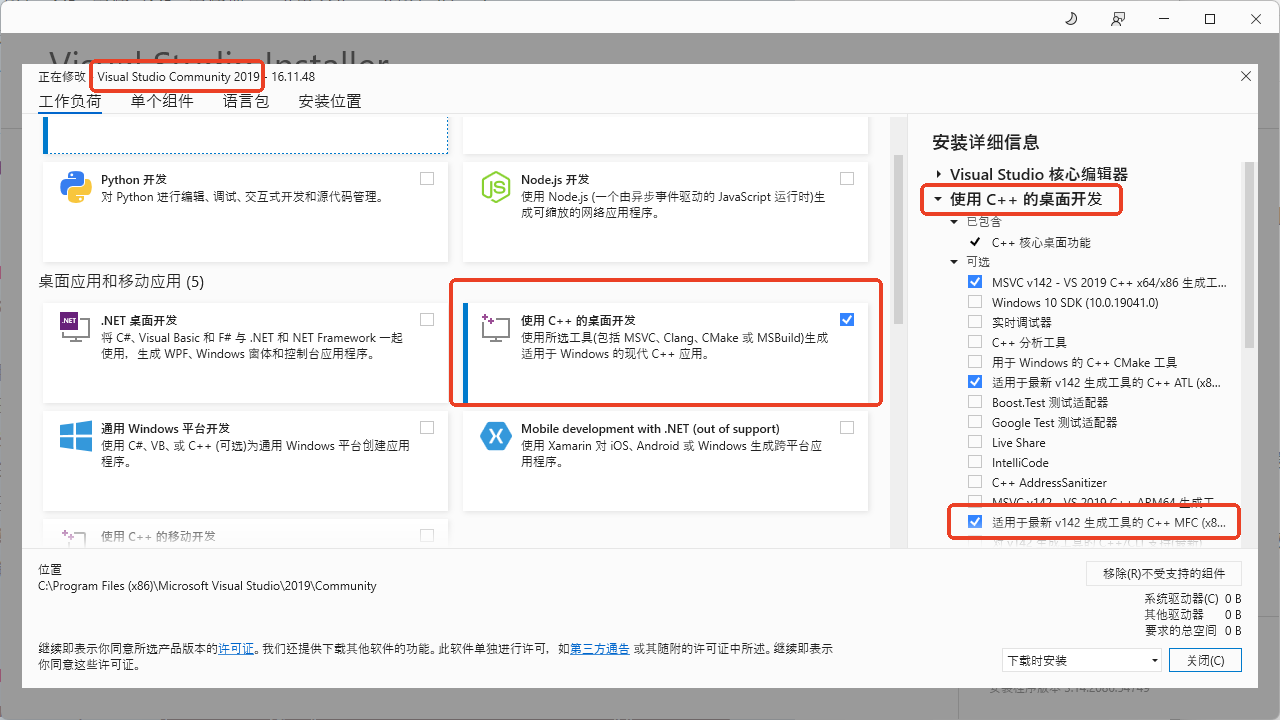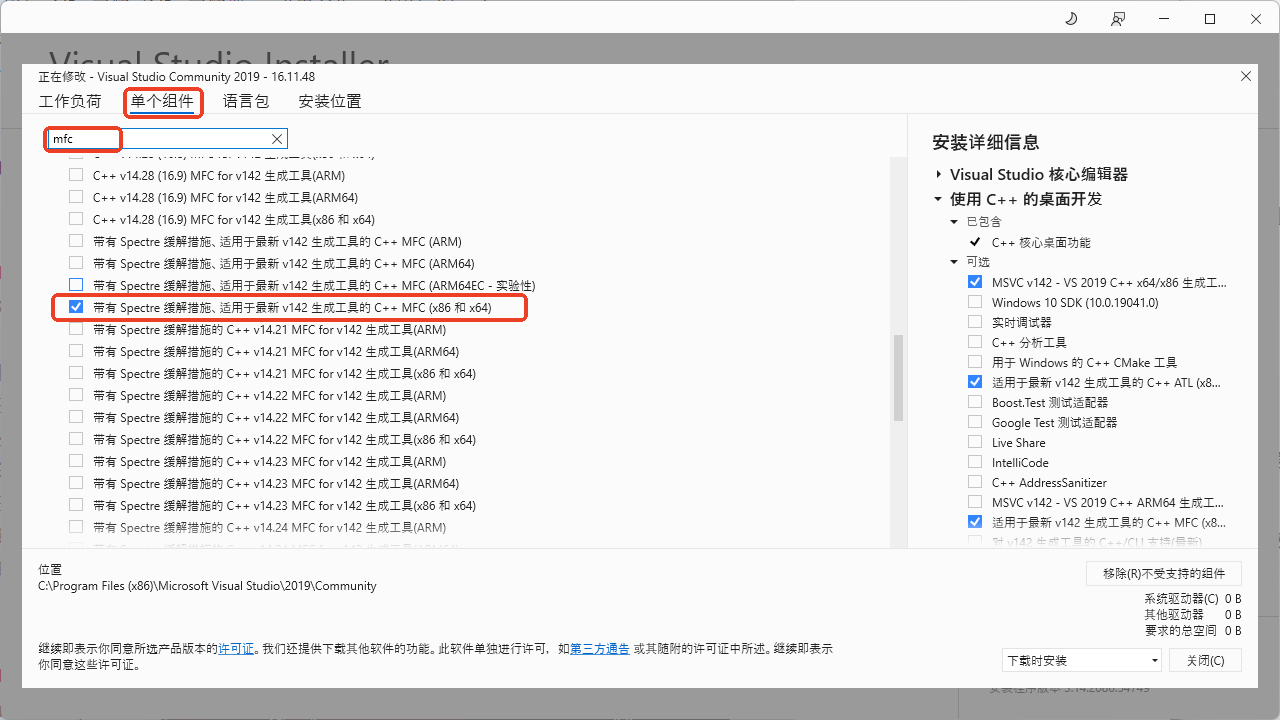▒ 目录 ▒
-
- [🛫 导读](#🛫 导读)
- [1️⃣ 核心原因:MFC 组件缺失或配置不当](#1️⃣ 核心原因:MFC 组件缺失或配置不当)
- [2️⃣ 解决方案:安装 MFC 组件并验证配置](#2️⃣ 解决方案:安装 MFC 组件并验证配置)
-
- [2.1 步骤1:检查并安装 MFC 组件](#2.1 步骤1:检查并安装 MFC 组件)
- [2.2 步骤2:检查并修正项目配置](#2.2 步骤2:检查并修正项目配置)
- [2.3 步骤3:针对特定场景的补充方案](#2.3 步骤3:针对特定场景的补充方案)
- [2.4 步骤4:切换VS版本](#2.4 步骤4:切换VS版本)
- [3️⃣ 常见问题与排查技巧](#3️⃣ 常见问题与排查技巧)
- [🛫 文章小结](#🛫 文章小结)
🛫 导读
问题背景
在使用 Visual Studio 编译 C++ 项目时,若项目依赖 Microsoft Foundation Classes(MFC,微软基础类库)但未正确配置相关组件,会触发错误
MSB8041: 此项目需要 MFC 库。本文提供针对性解决方案,从组件安装到项目配置,全方位解决该错误,确保项目正常编译。
环境
| 版本号 | 描述 | |
|---|---|---|
| 文章日期 | 2025-09-13 | |
| 操作系统 | Win11 | |
| IDE | VS2022/VS2019 | |
1️⃣ 核心原因:MFC 组件缺失或配置不当
MFC 是 Visual Studio 中的可选组件(非默认安装),主要用于开发 Windows 桌面应用。当项目使用
#include <afxwin.h>等 MFC 头文件,或在属性中设置了"使用 MFC",但系统中未安装对应组件时,编译会直接报错MSB8041。常见场景:
- 首次安装 Visual Studio 时未勾选"MFC 组件";
- 项目从旧版本 VS 迁移,依赖的 MFC 版本与当前环境不兼容;
- 仅安装了"桌面开发 with C++"但未包含 MFC 子组件。
- vs版本不一致(项目是2019,使用的是2022)
2️⃣ 解决方案:安装 MFC 组件并验证配置
2.1 步骤1:检查并安装 MFC 组件
需通过 Visual Studio 安装器补充安装 MFC 组件,具体操作因 VS 版本(2017/2019/2022)略有差异,通用流程如下:
- 打开 Visual Studio 安装器(可在开始菜单搜索"Visual Studio Installer");
- 选中已安装的 VS 版本(如"Visual Studio Community 2019"),点击 "修改";
- 在"工作负载"选项卡中,确保勾选 "使用 C++ 的桌面开发"(必选基础工作负载);
- 在右侧"可选组件"中,勾选以下 MFC 相关组件(根据项目架构选择):
- 适用于 x86 和 x64 的 Microsoft 基础类库 (MFC):32位和64位通用;
- 适用于 ARM64 的 Microsoft 基础类库 (MFC) :若项目需编译 ARM64 架构则勾选;
- 点击右下角 "修改",等待安装完成(需联网,大小约 1 GB);
- 重启 Visual Studio,使组件生效。
ps: 也可以通过"单个组件"页面进行安装:
验证安装:安装后,可在 VS 安装目录中检查 MFC 头文件是否存在(示例路径):
C:\Program Files (x86)\Microsoft Visual Studio\2019\Community\VC\Tools\MSVC\14.29.30133\atlmfc\include\afxwin.h
若存在afxwin.h等文件,说明 MFC 组件安装成功。
2.2 步骤2:检查并修正项目配置
若 MFC 组件已安装但仍报错,需确认项目属性中"MFC 的使用"配置正确:
- 在 Visual Studio 中右键项目 → "属性";
- 导航到 "配置属性 → 高级";
- 找到 "MFC 的使用" 选项,根据项目需求选择:
- "使用 MFC 的静态库":MFC 代码会被编译到可执行文件中,不依赖外部 DLL;
- "使用共享 MFC DLL":依赖 MFC 动态链接库(如 mfc140.dll),需确保目标机器有对应 DLL;
- 若项目不依赖 MFC,可设置为 "不使用 MFC"(需删除代码中 MFC 相关引用);
- 确认 "配置" 和 "平台" 下拉框选中当前编译的目标(如"Debug""x64"),避免配置仅应用于某一平台;
- 点击 "确定" 保存配置,重新编译项目。
2.3 步骤3:针对特定场景的补充方案
- 若项目要求旧版本 MFC,需在 VS 安装器中勾选对应版本的"MFC 组件"(如 VS2022 可兼容安装 VS2015/2017 的 MFC);
- 操作:VS 安装器 → "单个组件" → 搜索"MFC" → 勾选"MSVC v140 - VS2015 C++ 生成工具(x86,x64)"及对应的 MFC 组件。
2.4 步骤4:切换VS版本
小编使用的是项目是2019开发的,但是现在主要使用VS2022进行开发,通过2022打开2019的项目,当包含MFC组件的项目进行编译的时候就报了
error MSB8041的错,多次尝试无果后,切换VS2019打开项目,编译通过了,具体原因暂不确定,欢迎留言指教。
3️⃣ 常见问题与排查技巧
| 问题 | 排查方向 | 解决方法 |
|---|---|---|
| 安装 MFC 后仍提示"找不到 afxwin.h" | 头文件路径未被 VS 识别 | 1. 检查项目属性 → "VC++ 目录 → 包含目录",确保包含 $(VC_IncludePath);$(WindowsSDK_IncludePath);$(ATLMFC_IncludePath); 2. 修复 VS 安装(VS 安装器 → "更多" → "修复") |
| 提示"无法解析的外部符号(如 AfxWinMain)" | 链接器未找到 MFC 库文件 | 1. 确认项目属性 → "链接器 → 输入 → 附加依赖项"包含 MFC 库(如 mfc.lib、mfcs.lib); 2. 检查"MFC 的使用"配置是否与项目类型匹配(如控制台程序误用 MFC) |
| 切换平台(如从 x86 到 x64)后报错 | 对应平台的 MFC 组件缺失 | 在 VS 安装器中补全目标平台的 MFC 组件(如 x64 需勾选"适用于 x64 的 MFC") |
| 切换VS版本 | 最后的倔强 | 记得以前VS2022直接编译2019的MFC程序是可以的,可能是VS升级后导致不兼容了吧! |
🛫 文章小结
- 核心解决步骤 :
MSB8041错误的本质是 MFC 组件缺失或配置不匹配,需通过两步解决:
- 用 VS 安装器安装对应平台(x86/x64/ARM64)的 MFC 组件;
- 在项目属性中正确设置"MFC 的使用"选项(静态库/共享 DLL)。
- 关键注意点 :
- 旧项目迁移需确保 MFC 版本与 VS 版本兼容,必要时安装旧版 MFC 组件。
- 切换VS版本。